A veces, por la razón que sea, Windows se convence de que un archivo determinado está en uso por un programa y evita que sea eliminado, movido o renombrado. Este bloqueo de archivos es increíblemente frustrante, especialmente cuando se sabe que el archivo no está, de hecho, siendo utilizado. Aquí hay dos maneras de evitar ese problema.
Forzar el borrado usando Windows
Primero, abra el símbolo del sistema. Para ello, comience por abrir el menú Inicio (tecla Windows), escriba run y pulse Intro. En el diálogo que aparece, escribe cmd y vuelve a pulsar Enter.
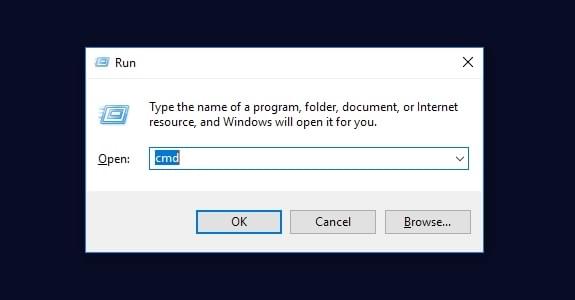
Con el símbolo del sistema abierto, escribe del /f filename, donde filename es el nombre del archivo o archivos (puedes especificar varios archivos usando comas) que quieres eliminar. En la documentación de Microsoft se describen más detalles sobre los métodos avanzados de eliminación mediante este comando.
Nota que para eliminar el archivo tendrás que incluir la ruta completa del archivo donde reemplaces filename, o navegar hasta la carpeta en la que se encuentra utilizando cd folderpath, y luego ejecutar el comando del. Vea en la siguiente imagen un ejemplo de este último método.
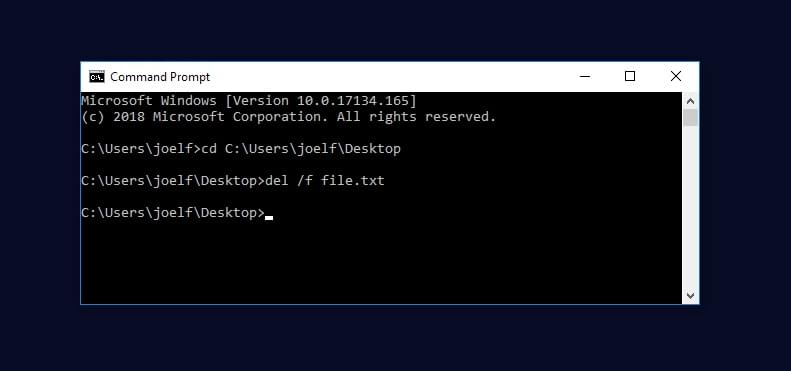
Utilizar Unlocker
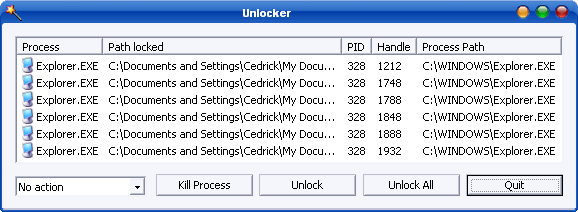
Unlocker es un programa gratuito que simplifica la eliminación de archivos bloqueados. Añade un elemento del menú contextual al Explorador de Windows, y se puede activar haciendo clic con el botón derecho del ratón. También permite al usuario renombrar o mover un archivo bloqueado.
Ahí lo tienen, dos métodos sencillos para solucionar un problema persistente!